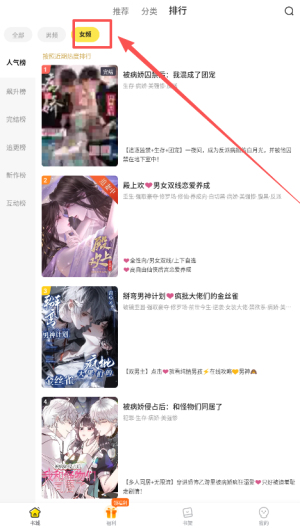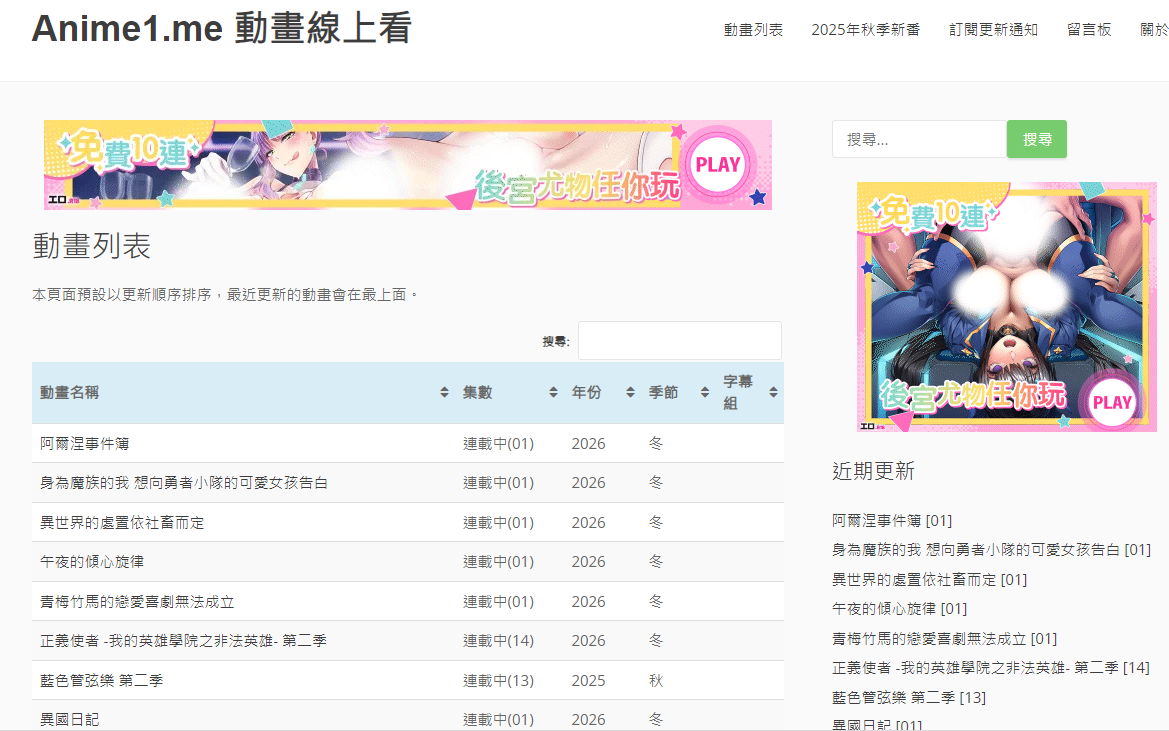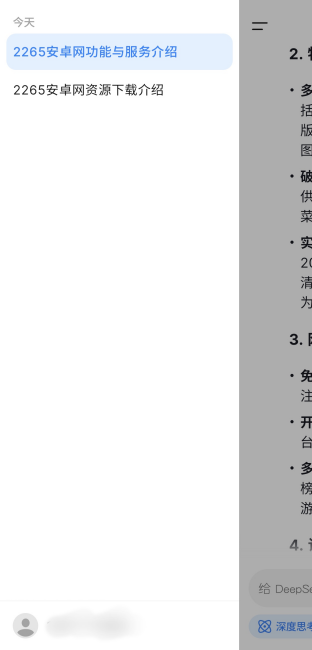在好签中,签名文件的保存支持本地存储、云端同步及多格式导出,为用户提供高效便捷的电子签名解决方案。景澄手游网景小侠为您详细拆解保存操作流程及核心功能优势,助您快速掌握全流程操作。
一、签名文件保存步骤详解
四大运营商强势助力,为你排忧解难 。0元包邮领取大流量卡,
1. 创建与编辑签名
操作流程:
– 打开软件并进入目标文档
– 点击【签名】按钮,选择【新增签名】
– 选择颜色并手写输入签名,确认后√保存
– 选中签名后插入文档,可移动/旋转或添加时间戳
2. 文件保存与导出
关键步骤:
– 点击【保存文件】按钮,选择本地路径
– 格式选择:JPEG/PNG(图片格式)或PDF/Word(文档格式)
– 启用云端同步后,文件自动备份至云端,支持跨设备访问
二、核心功能与优势
| 功能 | 优势 | 适用场景 |
|---|---|---|
多格式导出 | 支持图片、PDF、Word等格式,兼容性极强 | 合同签署、文档归档 |
云端同步 | 文件自动备份,多设备无缝衔接 | 远程办公、团队协作 |
时间戳功能 | 自动记录签署时间,法律效力增强 | 法律文件签署 |
三、注意事项与实用技巧
1. 格式选择建议
– 合同类文件建议保存为PDF(不可编辑,防篡改)
– 图片分享优先选择JPEG/PNG(通用性高)
– Word格式适合需要二次编辑的场景
2. 云端同步设置
– 进入【设置】页面,开启云端自动同步选项
– 首次同步需绑定账号并授权访问权限
– 断网时文件会自动缓存,恢复后补传
3. 文件命名与分类
– 建议采用【日期+用途】命名规则(如:20240815_租房合同.pdf)
– 定期清理冗余文件,避免存储空间不足
四、结语
通过好签的多格式导出与云端同步功能,用户可轻松实现电子签名文件的高效管理与跨平台协作。建议优先使用PDF格式保存重要文件,并开启云端同步确保数据安全。关注景澄手游网办公工具专区,获取更多电子签名与文档管理技巧!

 景澄手游网
景澄手游网